AirPods
リセット(初期化)手順
AirPods
売る前にCHECK
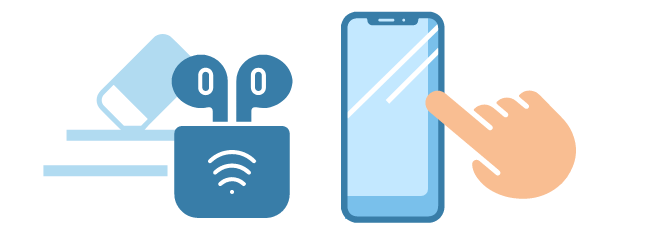
AirPodsを買取に出す前には必ずリセット(初期化)が必要となります。
10分ほどで終わる作業ですので、正しい手順でリセットしデータ残りなどがないようにしましょう!
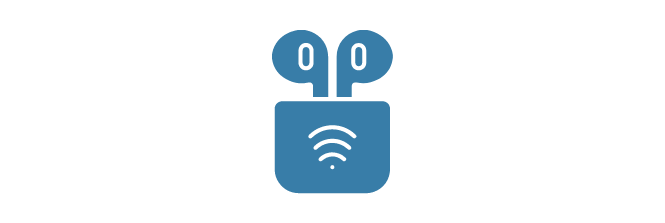
AirPodsのリセットはペアリングしているiPhoneを操作して行います。
またペアリングしているiPhoneは通信している状態で操作を行ってください。
事前に下記のものをご準備ください。
 ペアリングしているiPhone
ペアリングしているiPhone AirPods(左右ともにケースに入れる)
AirPods(左右ともにケースに入れる)万一初期化を忘れたり、不完全な状態で買取に送ってしまった場合は遠隔操作で解除する方法があります。
AirPodsのリセット方法は機種によって手順が少しだけ異なります。 お手元のAirPodsがどの世代の機種なのか事前にご確認ください。

イヤホンが外向きでケースに入ります。
リセット手順では手順5までで完了となります。

イヤホンが内向きでケースに入ります。
リセット手順では最後の手順10まで行ってください。

イヤホンが内向きでケースに入り、イヤーピースがあります。
リセット手順では最後の手順10まで行ってください。

ヘッドセットタイプ。
リセット手順では最後の手順10まで行ってください。
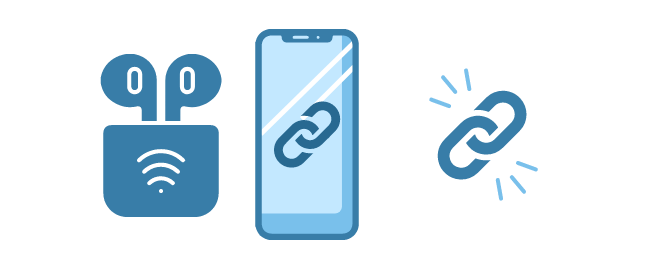
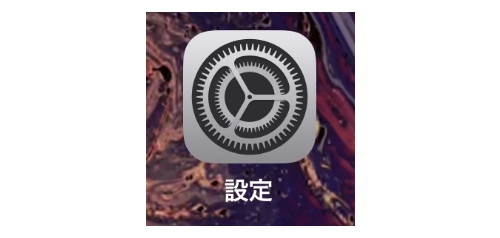
ペアリングしてる「AirPodsマーク」をタップ
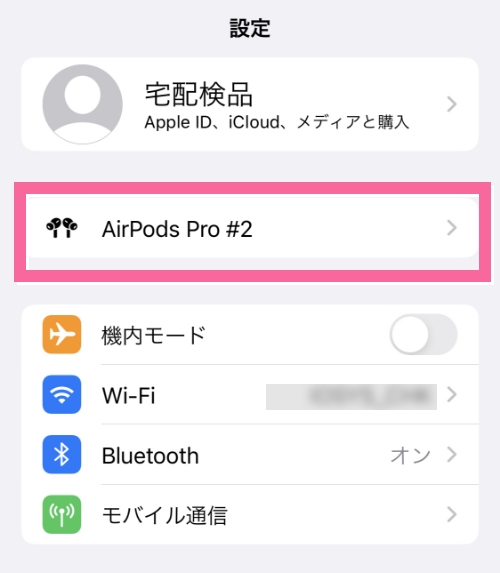
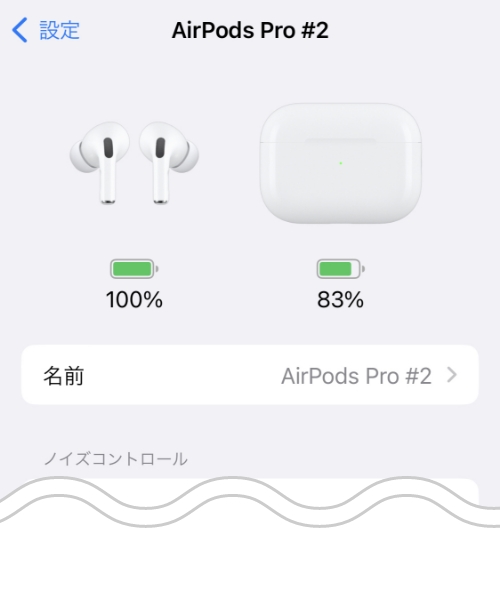
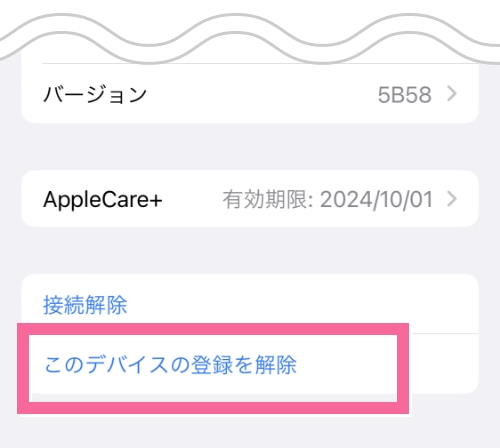
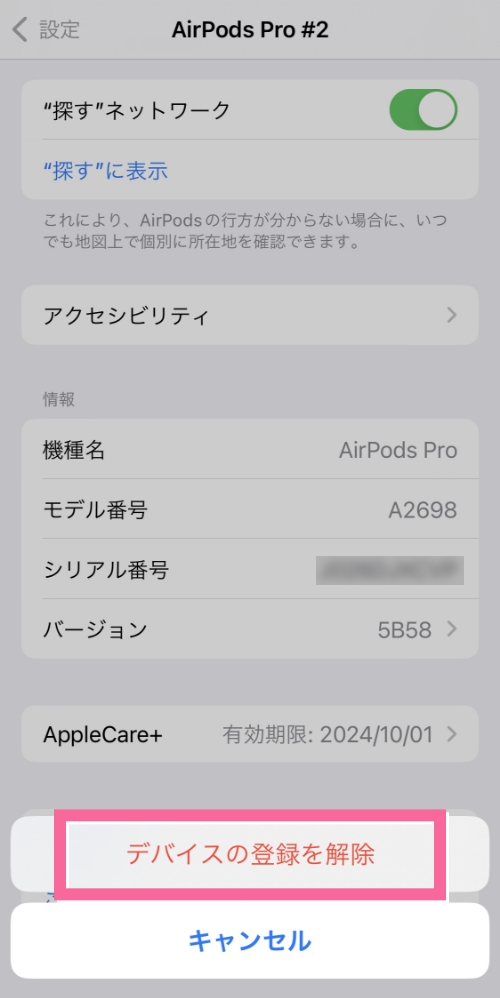
タップ後、「”AirPods〇〇”をこのデバイスから削除すると、iCloudアカウント上のすべてのデバイスから削除されます。」のポップアップ表示で再度「デバイスの解除」タップ
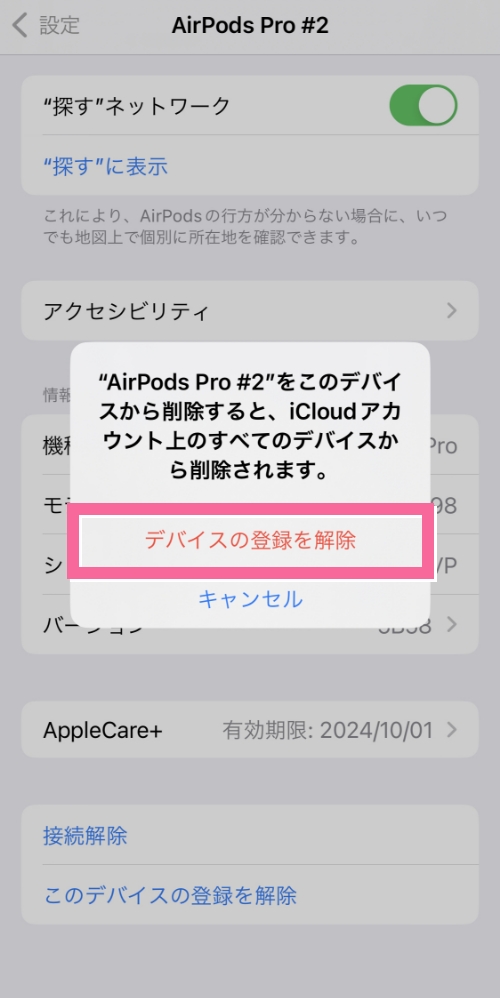


AirPodsをケースに入れて蓋を閉じ、30秒待ちます。
蓋を開けてから、ケースの背面にあるボタンを、LEDがオレンジ色から白色の点滅に変わるまで、約15秒間押したままにするとリセット完了になります。

AirPodsをケースに入れて蓋を閉じ、30秒待ちます。
蓋を開けてからケースの正面を3回ダブルタップするとリセット完了になります。


ケースから出した状態で、LEDがオレンジ色から白色の点滅に変わるまで、ボタンを2個同時に15秒ほど長押しするとリセット完了になります。


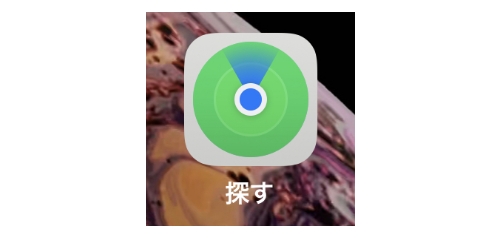

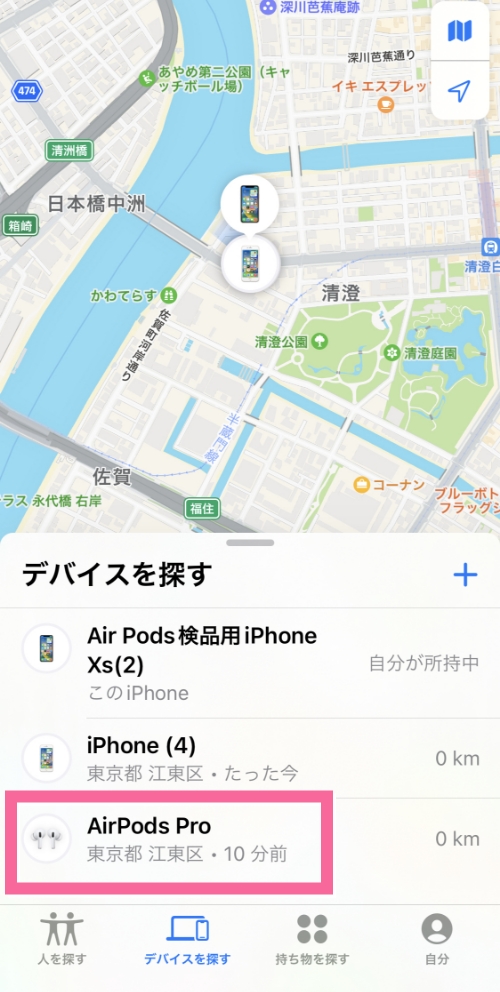
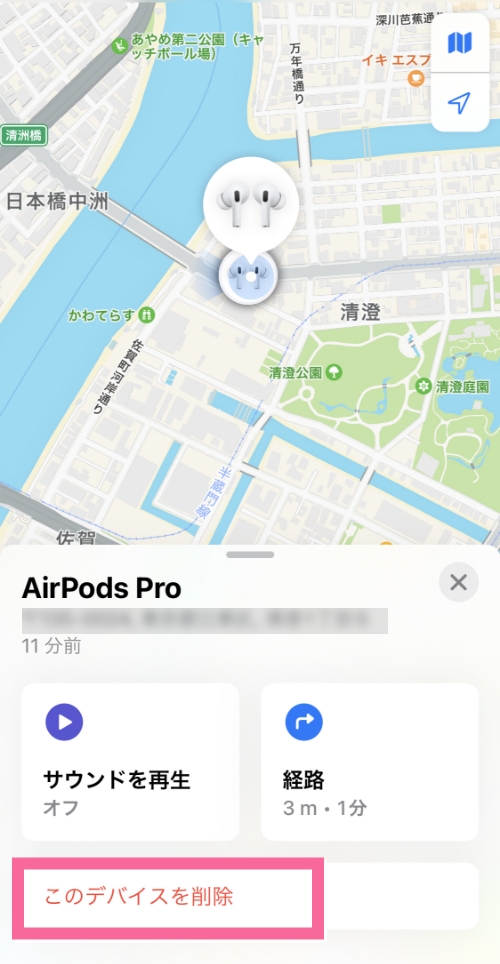
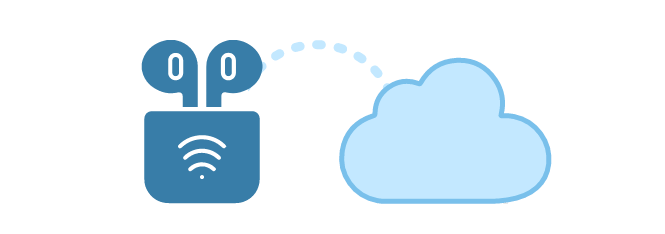
万一初期化を忘れたり、不完全な状態で買取に送ってしまった場合はこちらの方法でリセットできますので参考にしてください。
こちらの方法ではAppleの「デバイスを探す」という専用サイトにログインして操作します。予め、通信できる端末とApple IDとパスワードをご用意ください。
※Apple IDとパスワードが必要になります 専用サイトはこちらから

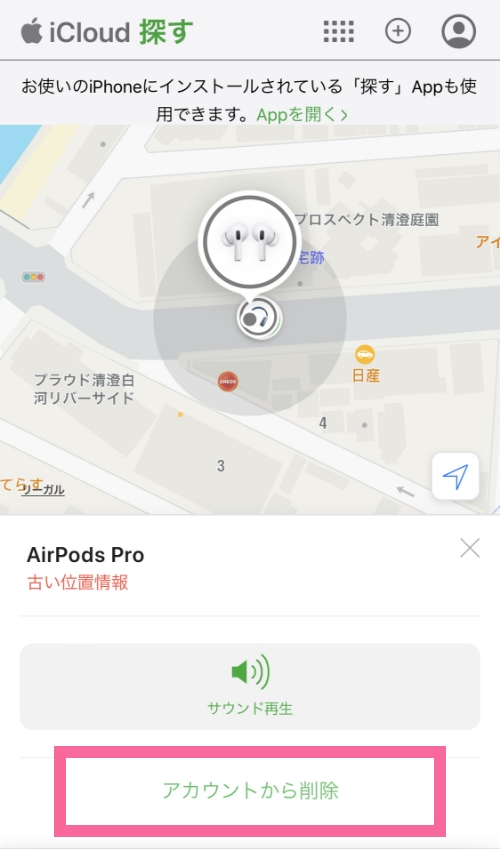
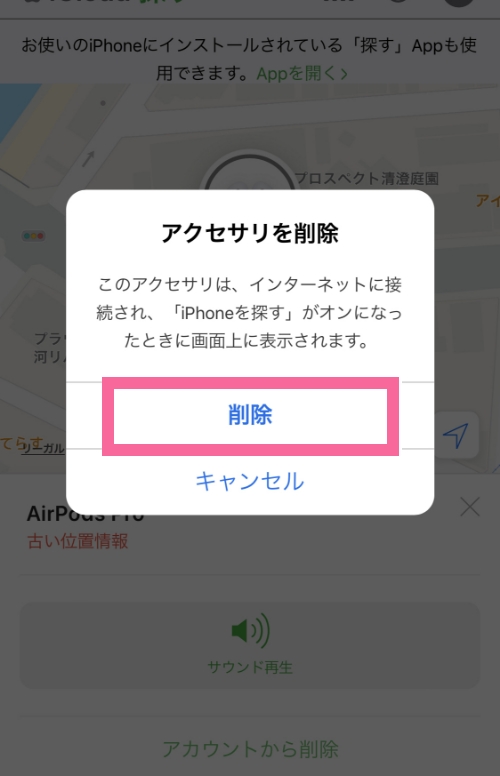
買取商品・買取価格を検索する
カンタンSTEPで
初期化できます